TRUST 215A SPEEDLINK ADSL PCI WEB MODEM
|
|
|
- Luiz Henrique Farias Castelhano
- 8 Há anos
- Visualizações:
Transcrição
1 Primeira utilização resumo do procedimento Secção 1. Ler requisitos para o funcionamento (4) 2. Desinstalar controladores e produtos anteriores (6) 3. Incorporados no computador. (7) 4. Instalar o controlador (8) 5. Verificar a instalação (10) 6. Fazer ligação à Internet (12)! 1 Introdução Este manual destina-se aos utilizadores do TRUST 215A SPEEDLINK ADSL PCI WEB MODEM. Este modem ADSL PCI destina-se à Internet através de ADSL sobre uma linha telefónica analógica, também conhecida como Annex A. São necessários alguns conhecimentos básicos para incorporar esta placa PCI. 2 Segurança Antes de utilizar, leia primeiro as seguintes indicações com muita atenção: - Este modem não necessita de manutenção especial. - Em caso algum submirja o equipamento em qualquer líquido. Isto danificará o produto. Não use este equipamento perto de água. - Não tente você próprio reparar o produto. 3 Aprovação - Este produto está em conformidade com todas as exigências essenciais e com as outras determinações relevantes das directivas europeias em vigor. A Declaração de Conformidade (DoC) está disponível em 4 Requisitos para o funcionamento Antes de poder fazer uma ligação à Internet, deverá ter o seguinte (em caso de dúvida, consulte o seu fornecedor de serviço de Internet): Linha PSTN/POTS ADSL activada (Annex A - ADSL através de linha telefónica analógica) Conta ADSL activada Nome de utilizador e palavra-passe, caso utilize a ligação PPPoA ou PPPoE. Valores VPI / VCI Protocolo de rede (Internet) Encapsulamento Separador/filtro ADSL (para telefonar e estar na Internet em simultâneo) Nota: Nota: Sem a informação acima, o seu modem ADSL não é capaz de funcionar, e a instalação deste modem não inicia. O TRUST 215A SPEEDLINK ADSL PCI WEB MODEM só funcionará numa linha Annex A ADSL, ADSL através de linha analógica. 1
2 5 Familiarização com ADSL ADSL funciona na sua linha telefónica analógica existente ou linha RDIS digital. Isto significa que o sinal de ADSL e do seu telefone actual ou o sinal de RDIS entram na sua casa através do mesmo cabo. Estes dois sinais devem ser separados um do outro se quiser ser capaz de continuar a utilizar o seu telefone. Esta separação dos dois sinais é feita através de um separador/filtro. Um filtro assegura que o sinal do telefone é filtrado da ligação ADSL/telefone. Sem um filtro, ouvirá a passagem de dados ADSL na linha telefónica. O separador/filtro fornece-o com duas ligações, isto é, para o telefone e para ADSL. O separador/filtro é localizado como o primeiro dispositivo na linha conforme esta entra em sua casa. A partir do separador, uma conexão corre para o modem ADSL e a outra corre para o seu telefone analógico existente ou permutação, OU no caso de RDIS, para o seu adaptador RDIS actual (NT1). Dependendo da subscrição que fez com o seu fornecedor de serviço de Internet ou fornecedor de linha ADSL, pode ter ou não ter recebido este separdor/filtro. Sem um separador/filtro, o seu telefone não consegue ser utilizado quando está ligado à Internet. Se for necessário, pode adquirir um separador/filtro numa loja de telefones (por exemplo, da Portugal Telecom) A ADSL pode ser dividida em três grupos: Annex A ADSL através de linha analógica, também conhecida como linha PSTN. Annex B ADSL através de RDIS. Annex C Principalmente usada no Japão, e não na Europa. Dependendo da subscrição oferecida pelo seu fornecedor de serviço de Internet (ISP) irá usar o Annex A ou B. Consulte o seu ISP para o tipo de linha ADSL que se aplica no seu caso. Para o Annex A deverá usar o TRUST 215A SPEEDLINK ADSL PCI WEB MODEM. A sua subscrição é activada através dos serviços das duas partes, o ISP e o fornecedor de linha ADSL. No entanto, isto pode ser diferente de país para país, e por vezes um único fornecedor tem a responsabilidade por todos os serviços (linha ISP e ADSL) como um pacote agrupado. Em muitos casos, como utilizador dificilmente dará por qualquer um destes. Quaisquer questões relacionadas com a sua subscrição deverá ser colocada ao seu ISP. As definições para o seu modem ADSL estão bastante dependentes do seu fornecedor de linha ADSL. O seu ISP também conhece estas definições. Também é muito possível que dois ISPs diferentes utilizem o mesmo fornecedor de linha ADSL. Neste caso, algumas definições serão idênticas a estes ISPs. Visto que existem mais fornecedores de linha ISP do que ADSL, escolhemos um número de fornecedores de linha ADSL mais importantes nas definições do Trust Speedlink ADSL Web Modem. Deste modo, apenas terá que seleccionar o fornecedor de linha ADSL correcto, em vez de ter que preencher as definições manualmente. Este procedimento é descrito na secção 7.1. Verifique com o seu ISP para estabelecer que fornecedor de linha ADSL é utilizado. No caso do seu fornecedor de ADSL não estar listado no software de instalação, ou se tiver alterado as suas definições, então terá que aplicar as definições correctas manualmente. No total, há 4 definições que são decisivas para contacto com sucesso com o seu ISP (mais os outros requisitos mencionados na secção 4). Estas são: Network (internet) protocol: (PPPoA, PPPoE, Bridged/Routed internet) VPI value: (um valor entre 0 e 255) (0 <x> 255) 2
3 VCI value: (um valor entre 32 e 65535) (32 <x> 65535) Encapsulation protocol: (LLC/SNAP, VCMUX) Este procedimento é descrito na secção 7.2. Consulte o seu ISP para as definições correctas. Nota: Mesmo que tenha utilizado sempre uma linha RDIS para os seus telefonemas, a sua subscrição de ADSL não tem necessariamente que ser automaticamente Annex B, nem o caso oposto. Consulte sempre o seu ISP para o tipo de linha ADSL que se aplica ao seu caso. 6 Desinstalar controladores e produtos anteriores A causa mais comum de falhas durante a instalação é a presença dum controlador para um produto similar anterior que não foi removido. A melhor solução é primeiro remover todos os controladores relacionados com os produtos anteriores e depois instalar o controlador novo. Tenha o cuidado de apenas remover os controladores de produtos anteriores semelhantes que já não são mais utilizados. 1. Entre no Modo de Segurança do Windows (no arranque do computador, prima repetidamente a tecla F8 e seleccione o Modo de Segurança no menu que aparecerá pouco tempo depois). 2. Active Iniciar - Definições - Painel de controlo - Adicionar/Remover programas. 3. Procure todos os programas dos produtos anteriores similares e remova-os (botão adicionar/remover). No Modo de Segurança é possível que encontre várias vezes indicado o mesmo aparelho. Nesse caso, remova todas as indicações. 4. Reinicie o computador. Nota: Não elimine os seus controladores de modem RDIS ou analógicos. Nota: Preserve quaisquer ligações de acesso telefónico existentes através do modem RDIS ou analógico, de modo a que possa procurar informação na Internet durante a instalação, se for necessário. 7 Incorporar o modem ADSL PCI no PC. Nota: Assegure-se de que o computador está desligado, e de que a ficha do computador está retirada da tomada da rede eléctrica, antes de começar a incorporar o modem ADSL PCI no seu computador. 1. Certifique-se de que o computador está desligado. 2. Retire a ficha da tomada da rede eléctrica. 3. Abra a caixa do computador. 4. Se estiver presente, retire a chapa da tampa metálica da parte de trás da ranhura PCI livre (esta ranhura é branca.) 5. Introduza o modem ADSL PCI na ranhura livre. 6. Aparafuse o modem ADSL PCI na caixa usando um parafuso fornecido com a caixa do computador. 7. Feche a caixa do computador. 8. Introduza a ficha do computador na tomada da rede eléctrica. O modem ADSL PCI está agora correctamente incorporado no seu computador. Continue com a secção 8 para instalar e configurar o controlador. 3
4 8 Instalar o controlador Nota: Se o assistente de instalação do Windows iniciar quando o computador arrancar, faça clique em Cancelar. A instalação deve ser executada a partir do CD-ROM como descrito nesta secção. Como descrito anteriormente na secção 5, Familiarização com ADSL existem duas maneiras para configurar o modem ADSL. Na secção 8.1, é descrito o método automático para instalar e configurar. Neste método, pode seleccionar de uma lista de fornecedores de serviço de Internet as definições pré-programadas, que são necessárias para estabelecer uma ligação com a Internet. Se o fornecedor de serviço de Internet não estiver presente na lista, então deverá continuar com a secção 8.2. Aqui, é descrito o método manual para instalar e configurar. Nota: As versões mais recentes dos controladores podem ser sempre encontradas em Primeiro verifique se está disponível um controlador novo e use-o na instalação. A versão actual do seu controlador está impressa no CR-ROM de instalação da Trust. Nota: Durante a instalação, assegure-se de que todos os outros programas estão fechados. Nota: Durante a instalação no Windows XP, pode receber a mensagem de que foi detectado um controlador sem assinatura digital. Isto não causa problemas à funcionalidade correcta. Nota: No texto é utilizado "D:\" como local do CD-ROM, no entanto, isto pode ser diferente no seu computador. Nota: Se no seu computador correr o Windows 98, certifique-se de que tem o CD-ROM do Windows 98 disponível durante a instalação. 8.1 Instalação automática do controlador no Windows 98, Me, 2000 e XP. 1. Ligue o computador e espere que o Windows inicie. 2. Durante o início, o Windows informá-lo-á de que encontrou novo hardware. Faça clique no botão Cancelar as vezes que forem necessárias até que esta mensagem desapareça. 3. Agora coloque o CD-ROM no leitor de CD-ROM do seu computador. O programa de instalação iniciará automaticamente. Se isto não acontecer, faça o seguinte: a) Em "Iniciar" no Windows seleccione "Executar". b) Introduza "[D:\SETUP.EXE]" e faça clique em "OK" para iniciar o programa de instalação da Trust. 4. Aparece o ecrã de instalação da Trust. Veja a figura Seleccione um idioma que pretende utilizar no ecrã de instalação da Trust. 6. Faça clique em "Instalar controlador" para iniciar a instalação do controlador do modem ADSL. 7. A instalação iniciará. Abre uma janela similar à da figura Seleccione Auto installation (Instalação automática) e faça clique em Seguinte. Aparecerá a janela "Country Selection" (Selecção de país). Veja a figura Seleccione o país em que reside. Se o país em que reside não aparecer na lista, vá directamente para a secção Faça clique em "Seguinte". Aparecerá a janela "Select ISP" (Seleccionar ISP). Veja a figura 4. Caso apenas haja um ISP incluído na lista do seu país, então esta janela de selecção NÃO aparecerá, e pode prosseguir para o passo Seleccione o seu fornecedor de serviço de Internet. Se o ISP não aparecer na lista, vá directamente para a secção
5 12. Faça clique em "Seguinte". Dependendo do ISP que seleccionou, a janela Set password (Definir palavra-passe) aparecerá. Veja a figura 5. Se esta janela não aparecer, continue com o passo Preencha o seu Nome de Utilizador e a Palavra-passe (duas vezes) que lhe foram dados pelo seu ISP. Faça clique em "Seguinte". 14. Aparecerá a janela Finish (Terminar). Veja a figura 6. Esta janela dá-lhe um resumo das definições que serão aplicadas. 15. Faça clique em "Terminar" para terminar a instalação. Nota: Se estiver a correr no Windows 98, siga para o passo 16 para completar a instalação. Se estiver a correr no Windows Me, 2000 ou XP, a instalação do controlador do modem ADSL está agora completa. 16. Aparecerá uma janela com a mensagem Install finished reboot Windows now!! (Instalação completa reinicie o Windows agora!!). 17. Faça clique em OK. O computador será reiniciado. 18. Enquanto reinicia, o computador voltará a detectar e a instalar o modem ADSL PCI como hardware da Trust. No fim deste procedimento aparecerá a janela System Settings Change (Alterar definições do sistema). 19. Faça clique em Sim para voltar a reiniciar o computador e assim completar a instalação do Windows 98 do modem. Supondo que os detalhes dados durante a instalação estão correctos, o seu modem DSL PCI está agora pronto para fazer uma ligação à Internet. Vá para a secção 10 para verificar se o modem ADSL PCI foi correctamente instalado e configurado. 8.2 Instalação manual do controlador Dica: Se tiver chegado a esta secção vindo da secção 8.1, primeiro restaure a janela Type Selection (Selecção de tipo) (figura 2)no seu ecrã, ao fazer clique em Back (Retroceder) repetidamente até que esta apareça. Cada fornecedor de serviço de Internet tem as suas próprias definições standard, também conhecidas como serviço. Existem bastantes variantes e todas elas requerem uma configuração diferente. Consulte o seu fornecedor de serviço para determinar que serviço ele usa. Um número de fornecedor de serviço de Internet e as definições de configuração releventes são dadas na tabela 1, no fim da secção 8. Serviços alternativos Secção 1. PPPoA (8.2.1) 2. PPPoE (8.2.2) 3. Bridged ethernet over ATM (8.2.3) 4. Routed ethernet over ATM (8.2.4) PPPoA (RFC2364) Para estabelecer uma ligação à Internet através de PPPoA, são necessários um nome de utilizador e uma palavra-passe. O endereço IP, máscara sub-rede e endereço DNS são automaticamente fornecidos pelo ISP. Detalhes necessários: Nome de utilizador Palavra-passe Encapsulation VCMUX ou LLC/SNAP Valor VPI: Valor VCI: ! 5
6 1. Introduza o CD-ROM no leitor de CD-ROM do seu computador. O programa de instalação iniciará automaticamente. Se isto não acontecer, faça o seguinte: a.) Em "Iniciar" no Windows seleccione "Executar". b.) Introduza "[D:\SETUP.EXE]" e faça clique em "OK" para iniciar o programa de instalação da Trust. 2. Aparece o ecrã de instalação da Trust. Veja a figura Seleccione o idioma que pretende utilizar no programa de instalação da Trust. 4. Faça clique em "Instalar controlador" para iniciar a instalação do controlador do modem ADSL. 5. O assistente de instalação inicia. Seleccione Manual Installation (Instalação manual). Veja a figura Faça clique em "Seguinte". Aparecerá a janela Encapsulation (Encapsulamento), como mostrado na figura No menu Encapsulation (Encapsulamento), seleccione PPPoA LLC ou PPPoA VCMUX (dependendo do seu ISP). 8. Preencha os valores VPI e VCI dados pelo seu ISP. 9. Em muitos casos, o protocolo Handshake pode ser deixado como o predefinido de Autosense G.dmt first. 10. Faça clique em "Seguinte". Aparecerá a janela Password Setting (Definir palavra-passe), como mostrado na figura Preencha o seu Nome de Utilizador e a Palavra-passe (duas vezes) que lhe foram dados pelo seu ISP. 12. Faça clique em "Seguinte". Aparecerá a janela Finish (Terminar). Veja a figura 6. Esta janela dá-lhe um resumo das definições que serão aplicadas. 13. Faça clique em "Terminar" para terminar a instalação. Nota: Se estiver a correr no Windows 98, siga para o passo 14 para completar a instalação. Se estiver a correr no Windows Me, 2000 ou XP, a instalação do controlador do modem ADSL está agora completa. 14. Aparecerá uma janela com a mensagem Install finished reboot Windows now!! (Instalação completa reinicie o Windows agora!!). 15. Faça clique em OK. O computador será reiniciado. 16. Enquanto reinicia, o computador voltará a detectar e a instalar o modem ADSL PCI como hardware da Trust. No fim deste procedimento aparecerá a janela System Settings Change (Alterar definições do sistema). 17. Faça novamente clique em Sim para reiniciar o computador, e assim complete a instalação do Windows 98 do modem PPPoE (RFC2516) Como com PPPoA, este serviço usa um nome de utilizador e uma palavra-passe. Aqui também, o endereço IP, máscara sub-rede e endereço DNS são automaticamente fornecidos pelo ISP. Detalhes necessários: Nome de utilizador Palavra-passe Encapsulamento VCMUX ou LLC/SNAP Valor VPI: Valor VCI: ! 6
7 1. Introduza o CD-ROM no leitor de CD-ROM do seu computador. O programa de instalação iniciará automaticamente. Se isto não acontecer, faça o seguinte: c.) Em "Iniciar" no Windows seleccione "Executar". d.) Introduza "[D:\SETUP.EXE]" e faça clique em "OK" para iniciar o programa de instalação da Trust. 2. Aparece o ecrã de instalação da Trust. Veja a figura Seleccione o idioma que pretende utilizar no programa de instalação da Trust. 4. Faça clique em "Instalar controlador" para iniciar a instalação do controlador do modem ADSL. 5. O assistente de instalação inicia. Seleccione Manual Installation (Instalação manual). Veja a figura Faça clique em "Seguinte". Aparecerá a janela Encapsulation (Encapsulamento), como mostrado na figura No menu Encapsulation (Encapsulamento), seleccione PPPoE LLC ou PPPoE VCMUX (dependendo do seu ISP). 8. Preencha os valores VPI e VCI dados pelo seu ISP. 9. Em muitos casos, o protocolo Handshake pode ser deixado como o predefinido de Autosense G.dmt first. 10. Faça clique em "Seguinte". Aparecerá a janela Password Setting (Definir palavra-passe), como mostrado na figura Preencha o seu Nome de Utilizador e a Palavra-passe (duas vezes) que lhe foram dados pelo seu ISP. 12. Faça clique em "Seguinte". Aparecerá a janela Finish (Terminar). Veja a figura 6. Esta janela dá-lhe um resumo das definições que serão aplicadas. 13. Faça clique em "Terminar" para terminar a instalação. Nota: Se estiver a correr no Windows 98, siga para o passo 14 para completar a instalação. Se estiver a correr no Windows Me, 2000 ou XP, a instalação do controlador do modem ADSL está agora completa. 14. Aparecerá uma janela com a mensagem Install finished reboot Windows now!! (Instalação completa reinicie o Windows agora!!). 15. Faça clique em OK. O computador será reiniciado. 16. Enquanto reinicia, o computador voltará a detectar e a instalar o modem ADSL PCI como hardware da Trust. No fim deste procedimento aparecerá a janela System Settings Change (Alterar definições do sistema). 17. Faça clique em Sim para voltar a reiniciar o computador e assim completar a instalação do Windows 98 do modem Bridged ethernet sobre ATM (RFC1483, RFC2684) Como com PPPoA, este serviço usa um nome de utilizador e uma palavra-passe. O endereço IP, máscara sub-rede e endereço DNS são automaticamente fornecidos pelo ISP. Detalhes necessários: Encapsulation: VCMUX ou LLC/SNAP Valor VPI: Valor VCI: ! 1. Introduza o CD-ROM no leitor de CD-ROM do seu computador. O programa de instalação iniciará automaticamente. Se isto não acontecer, faça o seguinte: a.) Em "Iniciar" no Windows seleccione "Executar". b.) Introduza "[D:\SETUP.EXE]" e faça clique em "OK" para iniciar o programa de instalação da Trust. 7
8 2. Aparece o ecrã de instalação da Trust. Veja a figura Seleccione o idioma que pretende utilizar no programa de instalação da Trust. 4. Faça clique em "Instalar controlador" para iniciar a instalação do controlador do modem ADSL. 5. O assistente de instalação inicia. Seleccione Manual Installation (Instalação manual). Veja a figura Faça clique em "Seguinte". Aparecerá a janela Encapsulation (Encapsulamento), como mostrado na figura No menu Encapsulation (Encapsulamento), seleccione 1483 Bridge LLC ou 1483 Bridge VCMUX (dependendo do seu ISP). 8. Preencha os valores VPI e VCI dados pelo seu ISP. 9. Em muitos casos, o protocolo Handshake pode ser deixado como o predefinido de Autosense G.dmt first. 10. Faça clique em "Seguinte". Aparecerá a janela Finish (Terminar). Veja a figura 6. Esta janela dá-lhe um resumo das definições que serão aplicadas. 11. Faça clique em "Terminar" para terminar a instalação. Nota: Se estiver a correr no Windows 98, siga para o passo 14 para completar a instalação. Se estiver a correr no Windows Me, 2000 ou XP, a instalação do controlador do modem ADSL está agora completa. 12. Aparecerá uma janela com a mensagem Install finished reboot Windows now!! (Instalação completa reinicie o Windows agora!!). 13. Faça clique em OK. O computador será reiniciado. 14. Enquanto reinicia, o computador voltará a detectar e a instalar o modem ADSL PCI como hardware da Trust. No fim deste procedimento aparecerá a janela System Settings Change (Alterar definições do sistema). 15. Faça clique em Sim para voltar a reiniciar o computador e assim completar a instalação do Windows 98 do modem Routed ethernet sobre ATM (RFC1483, RFC2684) Detalhes necessários: Encapsulamento: VCMUX ou LLC/SNAP Valor VPI: Valor VCI: Endereço IP Endereço da porta de ligação Endereço da máscara de sub-rede Idêntico a bridged ethernet, excepto com um endereço IP fixo. O procedimento de instalação segue a mesma linha que a secção 8.2.3, com as excepções que (1) deverá seleccionar 1483 Routed LLC ou 1483 Routed VCMUX ; e (2) necessitará de introduzir o endereço IP, máscara sub-rede e porta de ligação nas definições de rede do Windows. Consulte o manual INTERNET SHARING no CD-ROM para saber como configurar o seu endereço IP fixo nas definições de rede do Windows. País: ISP: VPI: VCI: Internet protocol: Encapsulation : Países- ADSL van KPN 8 48 PPPoA VCMUX Baixos Planet Internet 8 48 PPPoA VCMUX Hetnet 8 48 PPPoA VCMUX 8 BBNED economy 0 35 Bridged ethernet over ATM LLC
9 País: ISP: VPI: VCI: Internet Encapsulation protocol: : BBNED business 0 35 PPPoA VCMUX Bélgica BabyXL 0 34 Bridged ethernet LLC over ATM Belgacom ISDN 0 35 PPPoA LLC Belgacom PSTN 8 35 PPPoA LLC Alemanha Tiscali Belgium ISDN 0 35 PPPoA LLC Tiscali Belgium 8 35 PPPoA LLC PSTN T-Online 1 32 PPPoE LLC Deutsch Telecom 1 32 PPPoE LLC Tiscali Germany 1 32 PPPoE LLC Itália Tele Italia 8 35 PPPoA VCMUX Telia 8 35 Bridged ethernet over ATM LLC Tiscali Italy 8 35 PPPoA VCMUX Suíça Swisscom 8 35 PPPoA LLC Espanha Tiscali Spain 1 32 PPPoA VCMUX Reino Unido Tiscali UK 0 38 PPPoA VCMUX França France Telecom 8 35 PPPoA VCMUX Tabela 1: Definições ISP 9
10 9 Explicação de Protocolos Esta secção dá uma explicação relacionada com os vários protocolos e o acordo das denominações utilizadas. Esta secção pode dar algum esclarecimento quando não tiver a certeza de que protocolos pode necessitar. Para fazer uma ligação à Internet através de ADSL, estão disponíveis vários protocolos. Cada parte refere-se frequentemente a estes protocolos através de um nome diferente. Por exemplo, pode acontecer que o seu fornecedor de linha ISP ou ADSL se refira ao protocolo PPPoA com o nome RFC2364, ou como no software existente no modem, NDISWAN. O seu ISP informá-lo-á acerca do protocolo que é necessário. Consulte as tabelas 2 e 3 abaixo para os nomes correctos dos vários protocolos. Protocol Nome do controlador: Inclui o protocolo: o: NDISLAN NDISWAN PPPoA PPPoE Bridged/ IP Routed ethernet RFC1483, X X RFC2684 RFC2364 X X X RFC2516 X X RFC1577 X Tabela 2: descrição de protocolos Visto que durante a instalação manual os nomes NDISLAN e NDISWAN aparecerão relacionados com o software do modem e como é muito pouco provável que estes nomes sejam conhecidos pelo ISP, é dada uma breve explicação no quadro 3 acerca de que protocolos estes controladores incluem, com os nomes mais comuns. Nome do controlado PPPoA (RFC2364) PPPoE / RFC2364 / RFC2516 Bridged/Routed ethernet / RFC1483 r: NDISLAN X NDISWAN X X Tabela 3: acordo de denominação geral dos protocolos 10
11 10 Verificação após a instalação Nesta secção, são discutidos dois modos alternativos para verificar a instalação correcta do modem ADSL PCI Verificar através do Windows A seguir à instalação completa do produto e dos programas, deve verificar se o seguinte foi adicionado ao seu sistema: Configurado sem nome de utilizador e palavra-passe (Bridged e Routed Ethernet): 1. Ambiente de trabalho: - TRUST 215A SPEEDLINK ADSL PCI WEB MODEM Control Panel (veja a secção 10.2) 2. Iniciar Definições Painel de Controlo: - 215A ADSL PCI WEB MODEM - Software 215A SPEEDLINK ADSL PCI WEB MODEM LAN Adapter - Sistema Gestor de Dispositivos Rede 215A SPEEDLINK ADSL PCI WEB MODEM LAN Adapter 3. Iniciar Programas TRUST 215A SPEEDLINK ADSL PCI WEB MODEM - ADSL autolog - ADSL Control Panel - Ajuda de ADSL - Barra de tarefas de ADSL - Uninstall 215A SPEEDLINK ADSL PCI WEB MODEM 4. Barra de tarefas: Ícone: Configurado com nome de utilizador e palavra-passe (PPPoA e PPPoE): 1. Ambiente de trabalho: - TRUST 215A SPEEDLINK ADSL PCI WEB MODEM Control Panel (veja a secção 10.2) TRUST 215A SPEEDLINK ADSL PCI WEB MODEM (rede de acesso telefónico) 2. Iniciar Definições Painel de Controlo: - 215A ADSL PCI WEB MODEM - Software TRUST 215A SPEEDLINK ADSL PCI WEB MODEM WAN Adapter - Sistema Gestor de Dispositivos Rede: 215A SPEEDLINK ADSL PCI WEB MODEM WAN Adapter 3. Iniciar Programas TRUST 215A SPEEDLINK ADSL PCI WEB MODEM - ADSL autolog - ADSL Control Panel - Ajuda de ADSL - Barra de tarefas de ADSL - Uninstall 215A SPEEDLINK ADSL PCI WEB MODEM 4. Barra de tarefas: Ícone: Nota: Nota: Nota: Os detalhes acima podem aparecer diferentes, dependendo da selecção da rede (Internet Protocol) As diferenças também podem acontecer devido à utilização de controladores obtidos na Internet. Em relação ao Painel de controlo, a localização ou denominação das funções pode ser diferente consoante o sistema operativo. 11
12 10.2 Verificar o Painel de Controlo do Modem ADSL PCI Este utilitário permite-lhe verificar o estado da linha ADSL. Inicie o programa ao fazer duplo clique no ícone de atalho 215A ADSL PCI WEB MODEM Control Panel no ambiente de trabalho do seu PC. Abre uma janela similar à da figura 8. A velocidade máxima para enviar e receber informação é mostrada nesta janela. Receive Rate = Velocidade de recepção (informação da Internet para o computador) Transmit Rate = Velocidade de envio (informação do computador para a Internet) A tabela abaixo mostra os vários relatórios de estado que podem aparecer, juntamente com o significado, causa e solução possível. Estado Significado Causa Solução possível Attempting to Activate Line. Uma cruz vermelha visível na linha. Training ; Channel Analysis ; Exchange Line Down ADSL Connection Established 2 linhas para out e back. A ligação da linha ADSL está mesmo a começar, ou a linha não está ligada ao seu modem ADSL. De desligada a operacional, a linha ADSL passa por estas três fases. Sem sinal ADSL na linha. A sua linha ADSL está ligada a DSLAM. Isto significa que a sua linha ADSL está boa. A ligação da linha ADSL está mesmo a começar, ou a linha não está ligada ao seu modem ADSL. - - A linha está desligada ou incorrectament e ligada. A linha ADSL ainda não foi instalada. - - Ligue a linha ADSL à porta ADSLL no modem. Verifique a ligação. Consulte o seu fornecedor para saber se a linha foi activada. Tabela 4: visão geral do Painel de Controlo do Modem ADSL PCI 12
13 11 Ligação à linha telefónica Esta secção descreve como ligar o modem à nova linha telefónica. Para uma visão geral esquemática, consulte a figura Da linha telefónica nova para o separador/filtro (caso queira manter o seu telefone a funcionar). 2. Da tomada do telefone do separador/filtro para o seu telefone. 3. Da tomada de ADSL do separador/filtro para o modem ADSL. Veja a figura Nota: 9. O seu modem ADSL também funcionará mesmo quando não houver separador/filtro colocado na linha nova. Nesse caso, deixará de ser possível usar o telefone. 12 Estabelecer ligação com a Internet Cada configuração é um pouco diferente no modo em que a ligação à Internet é feita. Nesta secção, é descrito cada um dos vários modos: 12.1 Internet através de PPPoA/PPPoE (NDISWAN / RFC2364/RFC2516) Quando a sua ligação à Internet tiver que ser feita com NDISWAN, terá que configurar a ligação de acesso telefónico. Isto necessita que a rede de acesso telefónico esteja configurada correctamente. Para enviar e receber mensagens de , também tem que ter uma ligação ao seu fornecedor de serviço de correio. Em muitos casos, estas definições são as mesmas que as da sua ligação à Internet. Se tiver muitas contas de , então poderá facilmente receber o correio para a conta de envolvida. Para enviar mensagens, tem que estar ligado ao seu fornecedor de serviço de correio. Consulte as definições recomendadas pelo seu fornecedor Definições para a rede de acesso telefónico Windows XP / Abra o Painel de Controlo do Windows. 2. Faça duplo clique em Ligações de acesso telefónico e de rede. 3. Com o botão direito do rato, faça clique em 215A SPEEDLINK ADSL PCI WEB MODEM 4. Faça clique em Properties (Propriedades). 5. Seleccione o separador "Options". 6. Aqui, defina a opção Break connection automatically (Interromper ligação automaticamente) para Never (Nunca). Windows 98 / Me 1. Abra o Painel de Controlo do Windows. 2. Faça duplo clique em Dial-up Networking. 3. Com o botão direito do rato, faça clique em 215A SPEEDLINK ADSL PCI WEB MODEM. 4. Faça clique em Properties (Propriedades). 5. Seleccione o separador "Connection" (Ligação). 6. Aqui, desmarque a caixa break connection when not in use (interromper ligação quando não estiver a ser usada) Estabelecer ligação 1. Faça duplo clique no atalho 215A SPEEDLINK ADSL PCI WEB MODEM no seu ambiente de trabalho do Windows. Agora seleccione Connect (Ligar). A ligação ao seu ISP estará agora feita. 2. Abra o seu Internet browser, por exemplo, MS Internet Explorer ou Netscape Navigator. 3. Agora está online. 13
14 Verificar Se não conseguir estabelecer ligação com a Internet, verifique as suas definições da Internet. 1. Vá para Opções da Internet a partir do Painel de Controlo. 2. Faça clique no separador "Ligações". 3. Seleccione Utilizar sempre a ligação predefinida. Certifique-se de que selecciona a ligação de acesso telefónico correcta como predefinida, sempre que há mais que uma ligação mostrada na lista. 4. Faça clique em Aplicar (Apply). Dica: Se quiser que a ligação seja automaticamente feita sempre que o computador está ligado, arraste o atalho do seu ambiente de trabalho para a seguinte pasta: C:\Windows\Start Menu\Programs\Startup. Da próxima vez que iniciar o seu PC, o ecrã da ligação de acesso telefónico aparecerá automaticamente. Seleccione a opção "automatic" (automático). Subsequentemente, sempre que iniciar o PC, estará automaticamente online Internet através de Bridged/Routed Ethernet (NDISLAN / RFC1483) Se o seu ISP usar Bridged/Routed Ethernet, você tem uma ligação contínua à Internet, por isso não é necessário fazer ou iniciar uma ligação de acesso telefónico. Poderá iniciar imediatamente o seu Internet browser. Certifique-se de que as definições para acesso à Internet estão feitas correctamente. 1. Vá para Opções da Internet a partir do Painel de Controlo. 2. Faça clique no separador "Ligações". 3. Seleccione Nunca estabelecer uma ligação. 4. Faça clique em Aplicar (Apply). 5. Faça clique no botão Definições de LAN 6. Desmarque a opção Utilizar um servidor proxy para a LAN. 7. Faça clique em "OK" e depois em "Aplicar". 8. Faça clique em OK, para sair deste ecrã. Se não houver ligação, consulte a informação do seu ISP para as definições de rede correctas. Alguns fornecedores são conhecidos por trabalhar com endereços IP que devem ser preenchidos manualmente Verificar a ligação à Internet Faça duplo clique no ícone ADSL que é mostrado na barra de tarefas do Windows. Aparecerá uma janela na qual pode ver o estado da sua ligação ADSL. Online é ADSL connected (ADSL ligado), offline é disconnected (desligado). Ícone ADSL = Nota: Quando todas as verificações parecerem ter falhado, verifique mais uma vez todas as definições e controle também mais uma vez com o seu ISP para ver se todas as definições e detalhes dados nas secções 6 e 8 estão correctos. 14
15 13 Remover um controlador O controlador é fácil de remover, com a utilização do programa de desinstalação fornecido. Este remove o controlador e todas as definições que foram feitas. Para remover o controlador da maneira correcta, proceda como se segue: 1. Seleccione: Iniciar Programas TRUST 215A ADSL PCI WEB MODEM 2. Seleccione Uninstall TRUST 215A ADSL PCI WEB MODEM. 3. A remoção do controlador e das definições inicia automaticamente. 4. Siga as instruções que aparecem no seu ecrã. 14 Resolução de problemas Procedimento 1. Leia as soluções dadas abaixo. 2. Verifique a actualização de FAQs, controladores e manuais na Internet Problema Causa Solução possível O modem não está introduzido numa ranhura PCI. branca. Depois de incorporar o modem, o Windows não detecta hardware novo. A ranhura PCI usada não está a funcionar.! Verifique se o modem está introduzido numa ranhura PCI Verifique os controladores para as ranhuras PCI no Gestor de Dispositivos do Windows. Para mais informações: lp/general A ranhura PCI está marcada com o símbolo! no "Gestor de Dispositivos" do Windows O Trust 215A SpeedLink ADSL PCI Web Modem está marcado com o símbolo! no Gestor de Dispositivos do Windows. Não consegue estabelecer uma ligação com a Internet A ranhura PCI tem um conflito de IRQ com outro hardware no seu computador. O controlador não está correctamente instalado. Fornecedor de ADSL incorrecto durante a instalação. Definições incorrectas aplicadas (VCI, VPI). Tente optimizar a configuração do seu PC, e liberte alguns endereços de IRQ. Para ajuda extra, consulte: lp/general Remova o controlador. Veja a secção 13. Agora volte a instalar o controlador. Veja a secção 8. Remova o controlador (veja a secção 13) e volte a instalá-lo. Use o tipo de instalação manual (veja a secção 8.2). Aplique as definições conforme fornecidas pelo fornecedor. Verifique se todas as definições estão correctas. Consulte a tabela 1 na secção
16 Problema Causa Solução possível Definição de encapsulamento incorrecta. (LLC/SNAP, VCMUX) Verifique se todas as definições estão correctas. Consulte a tabela 1 na secção 8.2. Protocolo incorrecto instalado (RFC1483, RFC2364, RFC2516). Verifique se todas as definições estão correctas. Consulte a tabela 1 na secção 8.2. Problemas com as definições da Internet. Não consegue enviar . Ruído no telefone sempre que a Internet e o telefone são usados ao mesmo tempo. Não consegue receber chamadas telefónicas enquanto está na Internet. Está a usar um modem Annex A numa linha Annex B (RDIS), ou de outro modo. Definições incorrectas para estabelecer uma ligação com a Internet. Isto depende do protocolo que é usado. São possíveis várias causas. Você tem múltiplas contas de com diferentes fornecedores. As definições estão incorrectas. A solução não está aqui listada. Não há um bom filtro. Não usou um separador/filtro. Verifique se já tem linha ADSL em sua casa, com o seu fornecedor de linha ADSL. Em Opções da Internet Ligações, configure as definições correctas. Veja a secção 7. Faça uma ligação à Internet usando um modem analógico ou RDIS, e consulte a seguinte resolução de problemas: lp/internet Os fornecedores evitarão que os s sejam enviados quando não estiver ligado ao sistema deles. Estabeleça uma ligação com o outro fornecedor usando a ligação do seu modem analógico ou RDIS. Verifique as definições de e- mail em relação aos valores recomendados pelo seu ISP. Navegue até ao Trust Internet Problem Solver, ou contacte o respectivo ISP. Use um filtro em separado entre a tomada do telefone e o separador (poder ser adquirido numa loja de telefones). Use um separador/filtro que foi fornecido com a sua subscrição de ISP, ou adquira um separador/filtro em separado (poder ser adquirido numa loja de telefones). 16
17 Se depois de ter tentado todas estas soluções para resolver os problemas ainda existirem problemas, entre em contacto com um dos centros de assistência Trust Customer Care Centers. Na capa de trás deste manual encontrará mais informação. Nesse caso, deverá ter os seguintes dados à mão: O número do artigo, 13711; Uma boa descrição do que realmente não funciona; Uma boa descrição de quando o problema ocorre. 15 Condições de garantia - Os nossos produtos têm uma garantia de fábrica de 2 anos, com início na data de compra. - No caso de defeito devolva o produto ao seu revendedor com a explicação do defeito, comprovativo de compra e todos os acessórios. - Durante o período de garantia, o seu revendedor substitui o produto por um modelo similar, se este estiver disponível. Na falta de equivalente é reparado o produto. - No caso de falta de componentes como o manual de instruções, software e outros componentes, contacte o nosso serviço de apoio. - A garantia perde a validade no caso do produto ter sido aberto, haver danos mecânicos, utilização incorrecta, alteração do produto, reparação por terceiros, descuido e o produto ter sido utilizado numa finalidade diferente daquela a que se destina. - Exclusões de garantia: Danos provocados por acidentes ou calamidades como incêndios, inundações, terramotos, guerra, vandalismo ou roubo; Incompatibilidade com outro hardware/software que não esteja mencionada nos requisitos mínimos do sistema; Acessórios como baterias e fusíveis (quando aplicável); Em caso algum o fabricante é responsável por danos incidentes ou resultantes, incluindo a perda de rendimento ou outra perda comercial devido ao uso deste produto. 17
A B C D. 2 Instalar o controlador. 3 Não é necessária qualquer acção 4 MD-3100 USB ADSL MODEM. Informações sobre o produto
 MD-300 USB ADSL MODEM Informações sobre o produto A B C D A. Indicador de alimentação (on (ligado): ligado à USB e PC ligado / off (desligado): não ligado ou PC com alimentação desligada B. Indicador ADSL
MD-300 USB ADSL MODEM Informações sobre o produto A B C D A. Indicador de alimentação (on (ligado): ligado à USB e PC ligado / off (desligado): não ligado ou PC com alimentação desligada B. Indicador ADSL
TRUST 235A-, 245B SPEEDLINK ADSL WEB MODEM
 Instruções resumidas para a primeira utilização Capítulo 1. Ler as exigências funcionais (4) 2. Desinstalação de controladores e dispositivos antigos (6) 3. Instalação em Windows (7)! 4. Testar (8) 1 Introdução
Instruções resumidas para a primeira utilização Capítulo 1. Ler as exigências funcionais (4) 2. Desinstalação de controladores e dispositivos antigos (6) 3. Instalação em Windows (7)! 4. Testar (8) 1 Introdução
1 Ligue o cabo ADSL à ligação a linha ADSL I
 Informações sobre o produto A B C D E F G H I J K L M N O P A: Indicador de corrente eléctrica B: Indicador da porta LAN C: Indicador da porta LAN D: Indicador da porta LAN E: Indicador da porta LAN 4
Informações sobre o produto A B C D E F G H I J K L M N O P A: Indicador de corrente eléctrica B: Indicador da porta LAN C: Indicador da porta LAN D: Indicador da porta LAN E: Indicador da porta LAN 4
TRUST 445A-/450I SPEEDLINK XDSL WEBSTATION
 Método resumido para primeira utilização Capítulo 1. Ligação (7) 2. Configuração da rede (8) 3. Configuração da estação XDSL (10) 4. Verificação (11) 5. Ligação à Internet (12) 1 Introdução! Este manual
Método resumido para primeira utilização Capítulo 1. Ligação (7) 2. Configuração da rede (8) 3. Configuração da estação XDSL (10) 4. Verificação (11) 5. Ligação à Internet (12) 1 Introdução! Este manual
TRUST AMI MOUSE 240T WIRELESS
 Primeira utilização resumo do procedimento Secção 1. Desinstalar controladores e produtos anteriores (3.1) 2. Ligação e estabelecer comunicação sem fio (3.2) 3. Instalar no Windows (3.4) 4. Verificar a
Primeira utilização resumo do procedimento Secção 1. Desinstalar controladores e produtos anteriores (3.1) 2. Ligação e estabelecer comunicação sem fio (3.2) 3. Instalar no Windows (3.4) 4. Verificar a
TRUST USB2 EASY FILE TRANSFER CABLE. Instruções para a primeira utilização 1. Instalação do controlador (4.2) 2. Ligação do cabo (4.
 Instruções para a primeira utilização Capítulo 1. Instalação do controlador (4.2) 2. Ligação do cabo (4.3)! 3. Transferência de ficheiros entre dois computadores (6.1) 1 Introdução O presente manual de
Instruções para a primeira utilização Capítulo 1. Instalação do controlador (4.2) 2. Ligação do cabo (4.3)! 3. Transferência de ficheiros entre dois computadores (6.1) 1 Introdução O presente manual de
56K PC-Card Modem 56K PC-CARD MODEM. Manual do utilizador. Versão 1.0
 56K PC-CARD MODEM Manual do utilizador Versão 1.0 Agradecimento Agradecemos por ter optado pela compra de um produto da gama de produtos da Trust. Desejamos-lhe que obtenha a maior satisfação com a utilização
56K PC-CARD MODEM Manual do utilizador Versão 1.0 Agradecimento Agradecemos por ter optado pela compra de um produto da gama de produtos da Trust. Desejamos-lhe que obtenha a maior satisfação com a utilização
Passo Ligue o cabo do modem à porta da encaminhadora (router) dedicada para a ligação do modem (a porta azul).
 Passo 1 1. Ligue o cabo do modem à porta da encaminhadora (router) dedicada para a ligação do modem (a porta azul). 2. Ligue o adaptador à encaminhadora e insira a ficha na tomada. 3. Ligue-se à rede sem
Passo 1 1. Ligue o cabo do modem à porta da encaminhadora (router) dedicada para a ligação do modem (a porta azul). 2. Ligue o adaptador à encaminhadora e insira a ficha na tomada. 3. Ligue-se à rede sem
Câmara. Câmara Bullet de Rede. Manual de utilização rápida---português
 Câmara Câmara Bullet de Rede Manual de utilização rápida---português Este manual de utilização rápida aplica-se a: DS-2CD2012-I, DS-2CD2032-I UD.6L0201B1268A01EU 1 Informações regulamentares Declaração
Câmara Câmara Bullet de Rede Manual de utilização rápida---português Este manual de utilização rápida aplica-se a: DS-2CD2012-I, DS-2CD2032-I UD.6L0201B1268A01EU 1 Informações regulamentares Declaração
Versão Portuguesa Introdução Procedimento de instalação do hardware Instalação no sistema operativo Windows 98SE
 PU006 Sweex 2 Port Serial PCI Card Introdução Gostaríamos de agradecer o facto de ter adquirido a Sweex 2 Port Serial PCI Card. Com esta placa poderá facilmente acrescentar duas portas série ao seu computador.
PU006 Sweex 2 Port Serial PCI Card Introdução Gostaríamos de agradecer o facto de ter adquirido a Sweex 2 Port Serial PCI Card. Com esta placa poderá facilmente acrescentar duas portas série ao seu computador.
Versão Portuguesa. Introdução. Conteúdo da embalagem. Especificações. PU003 Sweex 1 Port Parallel & 2 Port Serial PCI Card
 PU003 Sweex 1 Port Parallel & 2 Port Serial PCI Card Introdução Gostaríamos de agradecer o facto de ter adquirido a Sweex 1 Port Parallel & 2 Port Serial PCI Card. Com esta placa poderá facilmente acrescentar
PU003 Sweex 1 Port Parallel & 2 Port Serial PCI Card Introdução Gostaríamos de agradecer o facto de ter adquirido a Sweex 1 Port Parallel & 2 Port Serial PCI Card. Com esta placa poderá facilmente acrescentar
CAP1300 Guia de instalação rápida
 CAP1300 Guia de instalação rápida 09-2017 / v1.0 ÍNDICE I Informações sobre o produto... 3 I-1 Conteúdo da embalagem... 3 I-2 Requisitos do sistema... 4 I-3 Descrição geral do hardware... 4 I-4 Estado
CAP1300 Guia de instalação rápida 09-2017 / v1.0 ÍNDICE I Informações sobre o produto... 3 I-1 Conteúdo da embalagem... 3 I-2 Requisitos do sistema... 4 I-3 Descrição geral do hardware... 4 I-4 Estado
Configurando seu Modem TP-Link, 1 - Conectando os Cabos ao Modem
 Configurando seu Modem TP-Link, 1 - Conectando os Cabos ao Modem Conecte seu PC na porta LAN do Modem através de um cabo de rede conforme mostrado na figura abaixo. Conecte o cabo de telefone com conector
Configurando seu Modem TP-Link, 1 - Conectando os Cabos ao Modem Conecte seu PC na porta LAN do Modem através de um cabo de rede conforme mostrado na figura abaixo. Conecte o cabo de telefone com conector
Versão Portuguesa. Introdução. Instalação de Hardware. Placa PCI PU013 Sweex com porta paralela & 2 portas em série
 Placa PCI PU013 Sweex com porta paralela & 2 portas em série Introdução Não exponha o PU013 a temperaturas extremas. Não exponha o dispositivo a luz solar directa ou perto de aquecedores. Não utilize a
Placa PCI PU013 Sweex com porta paralela & 2 portas em série Introdução Não exponha o PU013 a temperaturas extremas. Não exponha o dispositivo a luz solar directa ou perto de aquecedores. Não utilize a
Procedimento para Configuração de Internet em modo Bridge
 1 Procedimento para Configuração de Internet em modo Bridge 1- Para realizar o procedimento de configuração em modo Bridge o computador deve estar conectado via cabo Ethernet em uma das portas LAN do DSL-2640T
1 Procedimento para Configuração de Internet em modo Bridge 1- Para realizar o procedimento de configuração em modo Bridge o computador deve estar conectado via cabo Ethernet em uma das portas LAN do DSL-2640T
Versão Portuguesa. Introdução. Instalação de Hardware. Instalação no Windows XP. Placa PCI de rede local LW057V2 sem fios da Sweex de 54 Mbps
 Placa PCI de rede local LW057V2 sem fios da Sweex de 54 Mbps Introdução Não exponha a Placa PCI de rede local sem fios da Sweex de 54 Mbps a temperaturas extremas. Não exponha o dispositivo a luz solar
Placa PCI de rede local LW057V2 sem fios da Sweex de 54 Mbps Introdução Não exponha a Placa PCI de rede local sem fios da Sweex de 54 Mbps a temperaturas extremas. Não exponha o dispositivo a luz solar
Configuração de acesso à rede sem fios (wireless) eduroam
 CICUA Configuração de acesso à rede sem fios (wireless) eduroam 1. Requisitos Este manual é aplicável com os sistemas e/ou aplicações: Microsoft Windows XP, SP2, português (PT); Placa de rede sem fios
CICUA Configuração de acesso à rede sem fios (wireless) eduroam 1. Requisitos Este manual é aplicável com os sistemas e/ou aplicações: Microsoft Windows XP, SP2, português (PT); Placa de rede sem fios
Configuração de Internet em modo Bridge
 Configuração de Internet em modo Bridge Para acesso as configurações avançada do modem digite: 192.168.1.1/main.html 1-Para realizar essa configuração o computador deve estar conectado via cabo Ethernet
Configuração de Internet em modo Bridge Para acesso as configurações avançada do modem digite: 192.168.1.1/main.html 1-Para realizar essa configuração o computador deve estar conectado via cabo Ethernet
COMEÇAR AQUI. Pretende ligar a impressora a uma rede sem fios? Sem fios USB Com fios. Utilize a Configuração e ligação sem fios.
 COMEÇAR AQUI Se responder sim a qualquer destas perguntas, vá para a secção indicada para obter instruções de Configuração e Ligação. Pretende ligar a impressora a uma rede sem fios? Utilize a Configuração
COMEÇAR AQUI Se responder sim a qualquer destas perguntas, vá para a secção indicada para obter instruções de Configuração e Ligação. Pretende ligar a impressora a uma rede sem fios? Utilize a Configuração
D-Link500T. Simulador Site DLINK - Clique Aqui. D-Link500T - Alterar usuário e senha
 D-Link500T Simulador Site DLINK - Clique Aqui D-Link500T - Alterar usuário e senha 1 - Para configurar, digite o IP do seu modem (padrão: http://10.1.1.1 ) no seu navegador. A seguinte tela deverá aparecer:
D-Link500T Simulador Site DLINK - Clique Aqui D-Link500T - Alterar usuário e senha 1 - Para configurar, digite o IP do seu modem (padrão: http://10.1.1.1 ) no seu navegador. A seguinte tela deverá aparecer:
ESCOLA SECUNDÁRIA DE SÁ DA BANDEIRA SANTARÉM
 ESCOLA SECUNDÁRIA DE SÁ DA BANDEIRA SANTARÉM MINEDU Manual de configuração da rede sem fios 1 - Configuração do cliente para Windows Exemplo de configuração de 802.1x com Certificados de Servidor para
ESCOLA SECUNDÁRIA DE SÁ DA BANDEIRA SANTARÉM MINEDU Manual de configuração da rede sem fios 1 - Configuração do cliente para Windows Exemplo de configuração de 802.1x com Certificados de Servidor para
Instalando o Microsoft Office 2012-09-13 Versão 2.1
 Instalando o Microsoft Office 2012-09-13 Versão 2.1 SUMÁRIO Instalando o Microsoft Office... 2 Informações de pré-instalação... 2 Instalando o Microsoft Office... 3 Introdução... 7 Precisa de mais ajuda?...
Instalando o Microsoft Office 2012-09-13 Versão 2.1 SUMÁRIO Instalando o Microsoft Office... 2 Informações de pré-instalação... 2 Instalando o Microsoft Office... 3 Introdução... 7 Precisa de mais ajuda?...
Câmara Mini Dome de Rede
 Câmara Câmara Mini Dome de Rede Manual de utilização rápida---português Este manual de utilização rápida aplica-se a: DS-2CD2312-I5, DS-2CD2332-I5 UD.6L0201B1256A01EU 1 Informações regulamentares Declaração
Câmara Câmara Mini Dome de Rede Manual de utilização rápida---português Este manual de utilização rápida aplica-se a: DS-2CD2312-I5, DS-2CD2332-I5 UD.6L0201B1256A01EU 1 Informações regulamentares Declaração
Instruções para a primeira utilização
 Instruções para a primeira utilização TRUST 630 USB 2.0 CARD READER Capítulo 1. Introdução (1) 2. Instalação e activação (3) Remover controladores antigos (3.1) Instalar no Windows 98 SE / Windows 2000
Instruções para a primeira utilização TRUST 630 USB 2.0 CARD READER Capítulo 1. Introdução (1) 2. Instalação e activação (3) Remover controladores antigos (3.1) Instalar no Windows 98 SE / Windows 2000
Guia de Instalação Rápida TEW-623PI 3.02
 Guia de Instalação Rápida TEW-623PI 3.02 Índice Português 1. Antes de Iniciar 1 2. Como Instalar 2 3. Usando o Adaptador Wireless 4 Troubleshooting 5 Version 02.05.2010 1. Antes de Iniciar Português Conteúdo
Guia de Instalação Rápida TEW-623PI 3.02 Índice Português 1. Antes de Iniciar 1 2. Como Instalar 2 3. Usando o Adaptador Wireless 4 Troubleshooting 5 Version 02.05.2010 1. Antes de Iniciar Português Conteúdo
Guia Rápido de Instalação SL-D300N. Guia Rápido de Instalação
 Guia Rápido de Instalação SL-D300N Guia Rápido de Instalação Roteador Wireless SL-D300N Conteúdo do Pacote Um Modem Roteador Wireless SL-D300N Um Adaptador de Energia Um cabo Rj45 Dois Cabos Rj11 Guia
Guia Rápido de Instalação SL-D300N Guia Rápido de Instalação Roteador Wireless SL-D300N Conteúdo do Pacote Um Modem Roteador Wireless SL-D300N Um Adaptador de Energia Um cabo Rj45 Dois Cabos Rj11 Guia
BT180 CLASS I USB BLUETOOTH ADAPTER Informações do produto
 Informações do produto C Instalação A B D A: Ficha USB B: Tampa protectora C: LED de ligação [pisca lentamente = pronto para utilização] [pisca rápido = actividade Bluetooth] D: Cabo de extensão USB 1
Informações do produto C Instalação A B D A: Ficha USB B: Tampa protectora C: LED de ligação [pisca lentamente = pronto para utilização] [pisca rápido = actividade Bluetooth] D: Cabo de extensão USB 1
56K ESP-2 Modem 56K ESP-2 MODEM. Manual de instalação rápida. Versão 1.0
 56K ESP-2 MODEM Manual de instalação rápida Versão 1.0 1 1. Introdução Este manual foi concebido para os utilizadores do 56K ESP-2 Modem. Não são necessários conhecimentos prévios para a instalação e utilização
56K ESP-2 MODEM Manual de instalação rápida Versão 1.0 1 1. Introdução Este manual foi concebido para os utilizadores do 56K ESP-2 Modem. Não são necessários conhecimentos prévios para a instalação e utilização
Seu manual do usuário SHARP MX-M260
 Você pode ler as recomendações contidas no guia do usuário, no guia de técnico ou no guia de instalação para. Você vai encontrar as respostas a todas suas perguntas sobre a no manual do usuário (informação,
Você pode ler as recomendações contidas no guia do usuário, no guia de técnico ou no guia de instalação para. Você vai encontrar as respostas a todas suas perguntas sobre a no manual do usuário (informação,
Servidor de rede USB sobre IP com 4 portas USB 2.0
 Servidor de rede USB sobre IP com 4 portas USB 2.0 Manual do utilizador DA-70254 Índice 1. Introdução... 3 1.1 Vista geral do produto... 3 1.2 Gestão da rede... 3 1.3 Componentes e funcionalidades... 3
Servidor de rede USB sobre IP com 4 portas USB 2.0 Manual do utilizador DA-70254 Índice 1. Introdução... 3 1.1 Vista geral do produto... 3 1.2 Gestão da rede... 3 1.3 Componentes e funcionalidades... 3
GUIA DE INSTALAÇÃO DE SOFTWARE
 GUIA DE INSTALAÇÃO DE SOFTWARE SISTEMA MULTIFUNÇÕES DIGITAL Página INTRODUÇÃO... capa INFORMAÇÕES SOBRE O SOFTWARE... ANTES DA INSTALAÇÃO... INSTALAÇÃO DO SOFTWARE... LIGAÇÃO A UM COMPUTADOR... CONFIGURAR
GUIA DE INSTALAÇÃO DE SOFTWARE SISTEMA MULTIFUNÇÕES DIGITAL Página INTRODUÇÃO... capa INFORMAÇÕES SOBRE O SOFTWARE... ANTES DA INSTALAÇÃO... INSTALAÇÃO DO SOFTWARE... LIGAÇÃO A UM COMPUTADOR... CONFIGURAR
Versão Portuguesa. Introdução. Conteúdo da embalagem. Especificações. Conexões. PU051 Sweex 4 Port USB 2.0 & 2 Port Firewire PCI Card
 PU051 Sweex 4 Port USB 2.0 & 2 Port Firewire PCI Card Introdução Gostaríamos de agradecer o facto de ter adquirido a Sweex 4 Port USB 2.0 & 2 Port Firewire PCI Card. Com esta placa poderá facilmente acrescentar
PU051 Sweex 4 Port USB 2.0 & 2 Port Firewire PCI Card Introdução Gostaríamos de agradecer o facto de ter adquirido a Sweex 4 Port USB 2.0 & 2 Port Firewire PCI Card. Com esta placa poderá facilmente acrescentar
Seu manual do usuário SHARP AR-5316E/5320E
 Você pode ler as recomendações contidas no guia do usuário, no guia de técnico ou no guia de instalação para SHARP AR-5316E/5320E. Você vai encontrar as respostas a todas suas perguntas sobre a no manual
Você pode ler as recomendações contidas no guia do usuário, no guia de técnico ou no guia de instalação para SHARP AR-5316E/5320E. Você vai encontrar as respostas a todas suas perguntas sobre a no manual
EM8032 EM8033 Adaptador Powerline de 500Mbps com tomada elétrica
 EM8032 EM8033 Adaptador Powerline de 500Mbps com tomada elétrica 2 PORTUGUÊS EM8032 EM8033 - Adaptador Powerline de 500Mbps com tomada elétrica Índice 1.0 Introdução... 2 1.1 Conteúdo da embalagem... 2
EM8032 EM8033 Adaptador Powerline de 500Mbps com tomada elétrica 2 PORTUGUÊS EM8032 EM8033 - Adaptador Powerline de 500Mbps com tomada elétrica Índice 1.0 Introdução... 2 1.1 Conteúdo da embalagem... 2
Instalação. Ponto de acesso sem fios NETGEAR ac WAC120. Conteúdo da embalagem. NETGEAR, Inc. 350 East Plumeria Drive San Jose, CA USA
 Marcas comerciais NETGEAR, o logótipo NETGEAR e Connect with Innovation são marcas registadas e/ou marcas comerciais registadas da NETGEAR, Inc. e/ou das suas subsidiárias nos Estados Unidos e/ou em outros
Marcas comerciais NETGEAR, o logótipo NETGEAR e Connect with Innovation são marcas registadas e/ou marcas comerciais registadas da NETGEAR, Inc. e/ou das suas subsidiárias nos Estados Unidos e/ou em outros
TRUST SIGHT FIGHTER VIBRATION FEEDBACK & PREDATOR QZ 500
 TRUST SIGHT FIGHTER VIBRATION FEEDBACK & REDATOR QZ 500 Manual de instalação rápida Versão 1.0 1 1. Introdução Este manual de instalação destina-se aos utilizadores do Trust Sight Fighter Vibration Feedback
TRUST SIGHT FIGHTER VIBRATION FEEDBACK & REDATOR QZ 500 Manual de instalação rápida Versão 1.0 1 1. Introdução Este manual de instalação destina-se aos utilizadores do Trust Sight Fighter Vibration Feedback
LW053 Sweex Wireless LAN USB 2.0 Adapter 54 Mbps
 Versão Portuguesa LW053 Sweex Wireless LAN USB 2.0 Adapter 54 Mbps Introdução Gostaríamos de agradecer o facto de ter adquirido o Sweex Wireless LAN USB 2.0 Adapter 54 Mbps. Com este adaptador LAN sem
Versão Portuguesa LW053 Sweex Wireless LAN USB 2.0 Adapter 54 Mbps Introdução Gostaríamos de agradecer o facto de ter adquirido o Sweex Wireless LAN USB 2.0 Adapter 54 Mbps. Com este adaptador LAN sem
TRUST AMI MOUSE 250S MINI OPTICAL WIRELESS. Método para quando utilizar pela primeira vez
 Método para quando utilizar pela primeira vez 1. Ligação 3.1 2. Instalar no Windows 3.2 3. Testar 3.3 Capítulo! 1 Introdução Este manual destina-se aos utilizadores do Trust AMI MOUSE 250S MINI OPTICAL
Método para quando utilizar pela primeira vez 1. Ligação 3.1 2. Instalar no Windows 3.2 3. Testar 3.3 Capítulo! 1 Introdução Este manual destina-se aos utilizadores do Trust AMI MOUSE 250S MINI OPTICAL
Edimax Gemini Kit de atualização de roaming Wi-Fi doméstico RE11 Guia de instalação rápida
 Edimax Gemini Kit de atualização de roaming Wi-Fi doméstico RE11 Guia de instalação rápida 02-2017 / v2.0 I. Informações sobre o produto I-1. Conteúdo da embalagem - RE11S x 2 - CD com QIG para vários
Edimax Gemini Kit de atualização de roaming Wi-Fi doméstico RE11 Guia de instalação rápida 02-2017 / v2.0 I. Informações sobre o produto I-1. Conteúdo da embalagem - RE11S x 2 - CD com QIG para vários
Guia de Instalação do "Google Cloud Print"
 Guia de Instalação do "Google Cloud Print" Versão 0 POR Definições de notas Ao longo deste manual do utilizador é utilizado o seguinte ícone: As s indicam o que fazer se ocorrerem determinadas situações
Guia de Instalação do "Google Cloud Print" Versão 0 POR Definições de notas Ao longo deste manual do utilizador é utilizado o seguinte ícone: As s indicam o que fazer se ocorrerem determinadas situações
Guia de Instalação Rápida
 28 Português Guia de Instalação Rápida 29 Português Esta Guia de Instalação irá guiá-lo através do processo de instalação do GW-7100PCI e do software.. Para estabelecer a ligação em rede wireless (sem
28 Português Guia de Instalação Rápida 29 Português Esta Guia de Instalação irá guiá-lo através do processo de instalação do GW-7100PCI e do software.. Para estabelecer a ligação em rede wireless (sem
Guia de Utilizador para Mac
 Guia de Utilizador para Mac Índice Para Começar... 1 Utilizar a Mac Reformatting Tool (Ferramenta de Reformatação de Mac)... 1 Instalar o Software FreeAgent... 4 Ejectar Unidades com Segurança... 9 Gerir
Guia de Utilizador para Mac Índice Para Começar... 1 Utilizar a Mac Reformatting Tool (Ferramenta de Reformatação de Mac)... 1 Instalar o Software FreeAgent... 4 Ejectar Unidades com Segurança... 9 Gerir
Trust Gamer Kit PCI TRUST GAMER KIT PCI. Manual de instalação rápida. Versão 1.0
 TRUST GAMER KIT CI Manual de instalação rápida Versão 1.0 1 1. Introdução Este manual destina-se aos utilizadores da Trust Gamer Kit CI. Algum conhecimento prévio de computadores é necessário para a instalação
TRUST GAMER KIT CI Manual de instalação rápida Versão 1.0 1 1. Introdução Este manual destina-se aos utilizadores da Trust Gamer Kit CI. Algum conhecimento prévio de computadores é necessário para a instalação
Manual do Utilizador do Connection Manager
 Manual do Utilizador do Connection Manager Edição 1.0 2 Índice Sobre a aplicação Gestor de ligações 3 Actualizar a aplicação Gestor de ligações 9 Resolução de problemas de ligação 10 Como começar 3 Abrir
Manual do Utilizador do Connection Manager Edição 1.0 2 Índice Sobre a aplicação Gestor de ligações 3 Actualizar a aplicação Gestor de ligações 9 Resolução de problemas de ligação 10 Como começar 3 Abrir
Instalação. Por favor, use apenas redes com cabos para configurar o roteador.
 Instalação Nota O modelo do produto mostrado como exemplo neste Guia é o TD-W8961ND/N. Nota Por favor, use apenas redes com cabos para configurar o roteador. Desligue todos os seus dispositivos de rede,
Instalação Nota O modelo do produto mostrado como exemplo neste Guia é o TD-W8961ND/N. Nota Por favor, use apenas redes com cabos para configurar o roteador. Desligue todos os seus dispositivos de rede,
1 Procedimento para configuração PPPoE com autenticação no modem (Modo Router)
 1 1 2 2 Índice 1 Procedimento para configuração PPPoE com autenticação no modem 3 2 Procedimento para configuração PPPoE com autenticação via Software no Computador 5 3 Instalando o Discador RASPPPoE 7
1 1 2 2 Índice 1 Procedimento para configuração PPPoE com autenticação no modem 3 2 Procedimento para configuração PPPoE com autenticação via Software no Computador 5 3 Instalando o Discador RASPPPoE 7
UFCD 0770 Dispositivos e Periféricos Formadora: Sónia Rodrigues
 UFCD 0770 Dispositivos e Periféricos Formadora: Sónia Rodrigues 0770 Dispositivos e Periféricos Objectivos da UFCD: Instalar e configurar dispositivos internos e externos no computador. Identificar as
UFCD 0770 Dispositivos e Periféricos Formadora: Sónia Rodrigues 0770 Dispositivos e Periféricos Objectivos da UFCD: Instalar e configurar dispositivos internos e externos no computador. Identificar as
Manual de Instalação Rápida do Cabo de Ligação de Dados DKU-5
 Manual do utilizador de aparelho electrónico editado em conformidade com as normas Termos e Condições dos Manuais do Utilizador Nokia, 7 de Junho de 1998. ( Nokia User s Guides Terms and Conditions, 7th
Manual do utilizador de aparelho electrónico editado em conformidade com as normas Termos e Condições dos Manuais do Utilizador Nokia, 7 de Junho de 1998. ( Nokia User s Guides Terms and Conditions, 7th
Câmara Mini Dome de Rede
 Câmara Câmara Mini Dome de Rede Manual de utilização rápida---português Este manual de utilização rápida aplica-se a: DS-2CD2512F-(I) (IS) (IW) (IWS), DS-2CD2532F-(I) (IS) (IW) (IWS) UD.6L0201B1230A01EU
Câmara Câmara Mini Dome de Rede Manual de utilização rápida---português Este manual de utilização rápida aplica-se a: DS-2CD2512F-(I) (IS) (IW) (IWS), DS-2CD2532F-(I) (IS) (IW) (IWS) UD.6L0201B1230A01EU
Procedimento para Configuração de Internet em modo Bridge
 Procedimento para Configuração de Internet em modo Bridge 1- Para realizar o procedimento de configuração em modo Bridge o computador deve estar conectado via cabo Ethernet em uma das portas LAN do DSL-2640B
Procedimento para Configuração de Internet em modo Bridge 1- Para realizar o procedimento de configuração em modo Bridge o computador deve estar conectado via cabo Ethernet em uma das portas LAN do DSL-2640B
Câmara. Câmara Dome de Rede. Manual de utilização rápida---português. Este manual de utilização rápida aplica-se a: DS-2CD2112-(I),
 Câmara Câmara Dome de Rede Manual de utilização rápida---português Este manual de utilização rápida aplica-se a: DS-2CD2112-(I), UD.6L0201B1254A01EU 1 Informações regulamentares Declaração de Conformidade
Câmara Câmara Dome de Rede Manual de utilização rápida---português Este manual de utilização rápida aplica-se a: DS-2CD2112-(I), UD.6L0201B1254A01EU 1 Informações regulamentares Declaração de Conformidade
LW051 Sweex Wireless LAN PC Card 54 Mbps
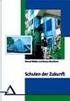 LW051 Sweex Wireless LAN PC Card 54 Mbps Introdução Gostaríamos de agradecer o facto de ter adquirido a Sweex Wireless LAN PC Card 54 Mbps. Com este adaptador LAN sem fios passa a ter à sua disposição,
LW051 Sweex Wireless LAN PC Card 54 Mbps Introdução Gostaríamos de agradecer o facto de ter adquirido a Sweex Wireless LAN PC Card 54 Mbps. Com este adaptador LAN sem fios passa a ter à sua disposição,
Seu manual do usuário SHARP AR-M256/M316/5625/5631
 Você pode ler as recomendações contidas no guia do usuário, no guia de técnico ou no guia de instalação para SHARP AR- M256/M316/5625/5631. Você vai encontrar as respostas a todas suas perguntas sobre
Você pode ler as recomendações contidas no guia do usuário, no guia de técnico ou no guia de instalação para SHARP AR- M256/M316/5625/5631. Você vai encontrar as respostas a todas suas perguntas sobre
1 Introdução. 2 Segurança. 3 Ligar. 3.1 Ligar o adaptador TRUST WIRELESS SECURITY CAMERA 100B
 1 Introdução Este manual do utilizador é para os utilizadores da TRUST WIRELESS SECURITY CAMERA 100B'. Com esta câmara pode expandir o seu presente sistema sem fio de 2.4 GHz. A TRUST WIRELESS SECURITY
1 Introdução Este manual do utilizador é para os utilizadores da TRUST WIRELESS SECURITY CAMERA 100B'. Com esta câmara pode expandir o seu presente sistema sem fio de 2.4 GHz. A TRUST WIRELESS SECURITY
Versão Portuguesa. Introdução. Conteúdo da embalagem. Especificações. Especificações suplementares. BT200 - Sweex Bluetooth 2.0 Class II Adapter USB
 BT200 - Sweex Bluetooth 2.0 Class II Adapter USB Introdução Gostaríamos de agradecer o facto de ter adquirido o Sweex Bluetooth 2.0 Adapter. Com este adaptador poderá estabelecer sem problemas ligações
BT200 - Sweex Bluetooth 2.0 Class II Adapter USB Introdução Gostaríamos de agradecer o facto de ter adquirido o Sweex Bluetooth 2.0 Adapter. Com este adaptador poderá estabelecer sem problemas ligações
Câmara. Câmara Cube de Rede. Manual de utilização rápida-português. Este manual de utilização rápida aplica-se a: DS-2CD2412F-I (W),
 Câmara Câmara Cube de Rede Manual de utilização rápida-português Este manual de utilização rápida aplica-se a: DS-2CD2412F-I (W), UD.6L0201B1273A01EU 1 Informações regulamentares Declaração de Conformidade
Câmara Câmara Cube de Rede Manual de utilização rápida-português Este manual de utilização rápida aplica-se a: DS-2CD2412F-I (W), UD.6L0201B1273A01EU 1 Informações regulamentares Declaração de Conformidade
Câmara Oculta de Rede. Manual de utilização rápida-português
 Câmara Oculta de Rede Manual de utilização rápida-português Este manual de utilização rápida aplica-se a: DS-2CD6412FWD-10, DS-2CD6412FWD-20, DS-2CD6412FWD-30 UD.6L0201B1295A01EU 1 Informações regulamentares
Câmara Oculta de Rede Manual de utilização rápida-português Este manual de utilização rápida aplica-se a: DS-2CD6412FWD-10, DS-2CD6412FWD-20, DS-2CD6412FWD-30 UD.6L0201B1295A01EU 1 Informações regulamentares
Guia de Instalação Rápida
 1CLIMSOFT versão 3.2 Guia de Instalação Rápida Elaborado por Myles Kirk-Gushowaty, Grupo de Serviços Incisivos Samuel M. Machua e Cathy Garlick, Centro de Serviços Estatísticos Abril de 2014 1 CLIMSOFT
1CLIMSOFT versão 3.2 Guia de Instalação Rápida Elaborado por Myles Kirk-Gushowaty, Grupo de Serviços Incisivos Samuel M. Machua e Cathy Garlick, Centro de Serviços Estatísticos Abril de 2014 1 CLIMSOFT
TRUST AMI MOUSE WIRELESS 300
 TRUST AMI MOUSE WIRELESS 300 Manual de instalação rápida Versão 1.0 1 1. Introdução Este manual destina-se aos utilizadores do Trust Ami Mouse Wireless 300 com o qual pode rolar em todas as suas aplicações
TRUST AMI MOUSE WIRELESS 300 Manual de instalação rápida Versão 1.0 1 1. Introdução Este manual destina-se aos utilizadores do Trust Ami Mouse Wireless 300 com o qual pode rolar em todas as suas aplicações
Guia Wi-Fi Direct. Configuração Fácil via Wi-Fi Direct. Resolução de Problemas. Anexo
 Guia Wi-Fi Direct Configuração Fácil via Wi-Fi Direct Resolução de Problemas Anexo Conteúdo Como Interpretar os Manuais... 2 Símbolos utilizados nos manuais... 2 Declaração de exoneração de responsabilidade...
Guia Wi-Fi Direct Configuração Fácil via Wi-Fi Direct Resolução de Problemas Anexo Conteúdo Como Interpretar os Manuais... 2 Símbolos utilizados nos manuais... 2 Declaração de exoneração de responsabilidade...
Linux Caixa Mágica. Documentos Técnicos CM. Manual de Configuração de Ligação à Internet por placas 3G 00904/2007 28
 Linux Documentos Técnicos CM Manual de Configuração de Ligação à Internet por placas 3G Date: Pages: Issue: State: Access: Reference: 00904/2007 28 Manual de Configuração de Ligação à Internet por placas
Linux Documentos Técnicos CM Manual de Configuração de Ligação à Internet por placas 3G Date: Pages: Issue: State: Access: Reference: 00904/2007 28 Manual de Configuração de Ligação à Internet por placas
Guia de instalação do controlador
 Guia de instalação do controlador O presente manual descreve a instalação dos controladores e de outro software para utilizar este equipamento. Conteúdos do CD-ROM Esta secção descreve o CD-ROM fornecido
Guia de instalação do controlador O presente manual descreve a instalação dos controladores e de outro software para utilizar este equipamento. Conteúdos do CD-ROM Esta secção descreve o CD-ROM fornecido
Câmara. Câmara Bullet de Rede. Manual de utilização rápida---português
 Câmara Câmara Bullet de Rede Manual de utilização rápida---português Este manual de utilização rápida aplica-se a: DS-2CD2612F-I(S), UD.6L0201B1272A01EU 1 Informações regulamentares Declaração de Conformidade
Câmara Câmara Bullet de Rede Manual de utilização rápida---português Este manual de utilização rápida aplica-se a: DS-2CD2612F-I(S), UD.6L0201B1272A01EU 1 Informações regulamentares Declaração de Conformidade
Roteador de Banda Larga Guia de Instalação rápida
 Roteador de Banda Larga Guia de Instalação rápida 1 Conectando o Roteador de Banda Larga Antes de conectar o hardware, assegure-se de desligar seu aparelho Ethernet, modem Cable / DSL e o Roteador de Banda
Roteador de Banda Larga Guia de Instalação rápida 1 Conectando o Roteador de Banda Larga Antes de conectar o hardware, assegure-se de desligar seu aparelho Ethernet, modem Cable / DSL e o Roteador de Banda
INSTALAÇÃO E CONFIGURAÇÃO DO MODEM ZTE W 300
 Documentação Normativa INSTALAÇÃO E CONFIGURAÇÃO DO MODEM ZTE W 300 Instrução ÍNDICE 1 OBJETIVO...3 2 NORMAS GERAIS...3 3 PROCEDIMENTOS...3 3.1 Identificação Marca/Modelo do Modem...3 3.2 Identificação
Documentação Normativa INSTALAÇÃO E CONFIGURAÇÃO DO MODEM ZTE W 300 Instrução ÍNDICE 1 OBJETIVO...3 2 NORMAS GERAIS...3 3 PROCEDIMENTOS...3 3.1 Identificação Marca/Modelo do Modem...3 3.2 Identificação
testo Saveris Web Access Software Manual de instruções
 testo Saveris Web Access Software Manual de instruções 2 1 Índice 1 Índice 1 Índice... 3 2 Especificações... 4 2.1. Utilização... 4 2.2. Requisitos do sistema... 4 3 Instalação... 5 3.1. Instalação de
testo Saveris Web Access Software Manual de instruções 2 1 Índice 1 Índice 1 Índice... 3 2 Especificações... 4 2.1. Utilização... 4 2.2. Requisitos do sistema... 4 3 Instalação... 5 3.1. Instalação de
M I N E D U Manual Configuração Rede Sem Fios
 M I N E D U Manual Configuração Rede Sem Fios 1. Configuração do cliente para Windows Exemplo de configuração de 802.1x com Certificados de Servidor para o Windows Vista. Antes de iniciar os passos de
M I N E D U Manual Configuração Rede Sem Fios 1. Configuração do cliente para Windows Exemplo de configuração de 802.1x com Certificados de Servidor para o Windows Vista. Antes de iniciar os passos de
Manual do Nero DriveSpeed
 Manual do Nero DriveSpeed Nero AG Informações sobre direitos de autor e marcas O manual do Nero DriveSpeed e a totalidade do respectivo conteúdo estão protegidos por copyright e são propriedade da Nero
Manual do Nero DriveSpeed Nero AG Informações sobre direitos de autor e marcas O manual do Nero DriveSpeed e a totalidade do respectivo conteúdo estão protegidos por copyright e são propriedade da Nero
Câmara. Câmara Dome de Rede. Manual de utilização rápida-português. Este manual de utilização rápida aplica-se a: DS-2CD2712F-I(S),
 Câmara Câmara Dome de Rede Manual de utilização rápida-português Este manual de utilização rápida aplica-se a: DS-2CD2712F-I(S), UD.6L0201B1255A01EU 1 Informações regulamentares Declaração de Conformidade
Câmara Câmara Dome de Rede Manual de utilização rápida-português Este manual de utilização rápida aplica-se a: DS-2CD2712F-I(S), UD.6L0201B1255A01EU 1 Informações regulamentares Declaração de Conformidade
Rede VPN UFBA Procedimento para configuração
 UFBA Universidade Federal da Bahia STI Superintendência de Tecnologia da Informação Rede VPN UFBA Procedimento para configuração 2015 Índice Introdução... 2 Windows 8... 3 Windows 7... 11 Windows VISTA...
UFBA Universidade Federal da Bahia STI Superintendência de Tecnologia da Informação Rede VPN UFBA Procedimento para configuração 2015 Índice Introdução... 2 Windows 8... 3 Windows 7... 11 Windows VISTA...
BIT. Boletim de Informação Técnica
 Produto Modem ADSL W-M2100g Nº. 002/2010 Referência Configuração do modem C3Tech Responsável Leandro Martins Data 18. Janeiro. 2010 Este documento descreve os passos básicos para a configuração do modem
Produto Modem ADSL W-M2100g Nº. 002/2010 Referência Configuração do modem C3Tech Responsável Leandro Martins Data 18. Janeiro. 2010 Este documento descreve os passos básicos para a configuração do modem
PA/Router/Repetidor Wi Fi 11AC Simultâneo
 PA/Router/Repetidor Wi Fi 11AC Simultâneo Manual de Instalação Rápida DN 70184 Código de Fonte Aberta Este produto inclui os códigos de software desenvolvidos por terceiros. Estes códigos de software estão
PA/Router/Repetidor Wi Fi 11AC Simultâneo Manual de Instalação Rápida DN 70184 Código de Fonte Aberta Este produto inclui os códigos de software desenvolvidos por terceiros. Estes códigos de software estão
GIGABIT. PCI Network Adapter EVOLUTION. EVO-GE8169v2 10/100/1000 Mbps
 GIGABIT PCI Network Adapter EVOLUTION EVO-GE8169v2 10/100/1000 Mbps Quick installation guide Guide d installation rapide Guía rápida de instalación Guia de instalação PORTUGUÊS Adaptador de Rede PCI Gigabit
GIGABIT PCI Network Adapter EVOLUTION EVO-GE8169v2 10/100/1000 Mbps Quick installation guide Guide d installation rapide Guía rápida de instalación Guia de instalação PORTUGUÊS Adaptador de Rede PCI Gigabit
Network Camera. Guia do SNC easy IP setup Versão de software 1.0 Antes de operar o aparelho, leia todo este manual e guarde-o para referência futura.
 4-441-095-71 (1) Network Camera Guia do SNC easy IP setup Versão de software 1.0 Antes de operar o aparelho, leia todo este manual e guarde-o para referência futura. 2012 Sony Corporation Índice Salvar
4-441-095-71 (1) Network Camera Guia do SNC easy IP setup Versão de software 1.0 Antes de operar o aparelho, leia todo este manual e guarde-o para referência futura. 2012 Sony Corporation Índice Salvar
Manual do InCD Reader
 Manual do InCD Reader Nero AG Informações sobre direitos de autor e marcas comerciais Este manual e todo o respectivo conteúdo estão protegidos por direitos de autor e são propriedade da Nero AG. Todos
Manual do InCD Reader Nero AG Informações sobre direitos de autor e marcas comerciais Este manual e todo o respectivo conteúdo estão protegidos por direitos de autor e são propriedade da Nero AG. Todos
Actualizações de software Manual do utilizador
 Actualizações de software Manual do utilizador Copyright 2008, 2009 Hewlett-Packard Development Company, L.P. Windows é uma marca comercial registada da Microsoft Corporation nos E.U.A. As informações
Actualizações de software Manual do utilizador Copyright 2008, 2009 Hewlett-Packard Development Company, L.P. Windows é uma marca comercial registada da Microsoft Corporation nos E.U.A. As informações
Versão Portuguesa. Introdução. Conteúdo da embalagem. Especificações BT100. Especificações suplementares BT100 S W E E X. C O M
 BT100 - Sweex Bluetooth Class II Adapter USB BT110 - Sweex Bluetooth Class I Adapter USB Introdução Gostaríamos de agradecer o facto de ter adquirido o Sweex Bluetooth Adapter. Com este adaptador poderá
BT100 - Sweex Bluetooth Class II Adapter USB BT110 - Sweex Bluetooth Class I Adapter USB Introdução Gostaríamos de agradecer o facto de ter adquirido o Sweex Bluetooth Adapter. Com este adaptador poderá
laranja Tomada para microfone preto Tomada para altifalantes posteriores (5.1) amarelo
 Informações sobre o produto Ligação Descrição A Jumper para: - Central / Subwoofer - Entrada de linha: L / R Se utilizar uma configuração de altifalantes 5.: - Troca o altifalante central e o subwoofer
Informações sobre o produto Ligação Descrição A Jumper para: - Central / Subwoofer - Entrada de linha: L / R Se utilizar uma configuração de altifalantes 5.: - Troca o altifalante central e o subwoofer
O Manual do Skanlite. Kåre Särs Anne-Marie Mahfouf Tradução: José Pires
 Kåre Särs Anne-Marie Mahfouf Tradução: José Pires 2 Conteúdo 1 Introdução 5 2 Usar o Skanlite 6 2.1 Selecção do Scanner.................................... 6 3 Janela Principal do Skanlite 8 3.1 Digitalização.........................................
Kåre Särs Anne-Marie Mahfouf Tradução: José Pires 2 Conteúdo 1 Introdução 5 2 Usar o Skanlite 6 2.1 Selecção do Scanner.................................... 6 3 Janela Principal do Skanlite 8 3.1 Digitalização.........................................
Guia de Instalação Rápida TEW-639GR 2.01
 Guia de Instalação Rápida TEW-639GR 2.01 Índice Português 1 1. Antes de Iniciar 1 2. Instalação de Hardware 2 3. Configurando o Roteador Wireless 3 Troubleshooting 5 Version 03.04.2010 1. Antes de Iniciar
Guia de Instalação Rápida TEW-639GR 2.01 Índice Português 1 1. Antes de Iniciar 1 2. Instalação de Hardware 2 3. Configurando o Roteador Wireless 3 Troubleshooting 5 Version 03.04.2010 1. Antes de Iniciar
Controlador da impressora
 2-699-693-71 (1) Controlador da impressora (para Mac OS X) Manual de instalação Este manual descreve a instalação e utilização dos controladores de impressora para o Mac OS X. Antes de utilizar este Software
2-699-693-71 (1) Controlador da impressora (para Mac OS X) Manual de instalação Este manual descreve a instalação e utilização dos controladores de impressora para o Mac OS X. Antes de utilizar este Software
Modem ADSL 2+ Modelo GKM 1220. Parabéns, você acaba de adquirir um produto com a qualidade e segurança Intelbras.
 GUIA DE INSTALAÇÃO Modem ADSL 2+ Modelo GKM 1220 Parabéns, você acaba de adquirir um produto com a qualidade e segurança Intelbras. O Modem ADSL 2+ GKM 1220 oferece uma solução completa e prática para
GUIA DE INSTALAÇÃO Modem ADSL 2+ Modelo GKM 1220 Parabéns, você acaba de adquirir um produto com a qualidade e segurança Intelbras. O Modem ADSL 2+ GKM 1220 oferece uma solução completa e prática para
Manual do utilizador do representado da Bomgar
 Manual do utilizador do representado da Bomgar Índice remissivo Introdução 2 Cliente representante 2 Descrição geral do cliente representante 4 Configurações 5 Painel 6 Teclas de sessão 6 Filas 6 Jumpoint
Manual do utilizador do representado da Bomgar Índice remissivo Introdução 2 Cliente representante 2 Descrição geral do cliente representante 4 Configurações 5 Painel 6 Teclas de sessão 6 Filas 6 Jumpoint
Computer Setup Manual do utilizador
 Computer Setup Manual do utilizador Copyright 2007 Hewlett-Packard Development Company, L.P. Windows é uma marca comercial registada nos EUA da Microsoft Corporation. As informações aqui contidas estão
Computer Setup Manual do utilizador Copyright 2007 Hewlett-Packard Development Company, L.P. Windows é uma marca comercial registada nos EUA da Microsoft Corporation. As informações aqui contidas estão
Manual do Utilizador Brother Meter Read Tool
 Manual do Utilizador Brother Meter Read Tool POR Versão 0 Direitos de autor Direitos de autor 2017 Brother Industries, Ltd. Todos os direitos reservados. As informações contidas neste documento estão sujeitas
Manual do Utilizador Brother Meter Read Tool POR Versão 0 Direitos de autor Direitos de autor 2017 Brother Industries, Ltd. Todos os direitos reservados. As informações contidas neste documento estão sujeitas
4-Port switch ROUTER CABLE MODEM IP Guia de instalação
 4-Port switch ROUTER CABLE MODEM IP-3047+ Guia de instalação PORTUGUÊS ROUTER CABO/DSL DE 4 PORTAS Ovislink lhe agradece a confiança depositada na nossa empresa, garantindo que tanto o rendimento como
4-Port switch ROUTER CABLE MODEM IP-3047+ Guia de instalação PORTUGUÊS ROUTER CABO/DSL DE 4 PORTAS Ovislink lhe agradece a confiança depositada na nossa empresa, garantindo que tanto o rendimento como
1 Introdução Características...5 Requisitos do Dispositivo Conhecendo o dispositivo... 7
 1 A Centerdigital Produtos Eletrônicos e Serviços Ltda. reservase o direito de melhorar, aprimorar e modificar os recursos e especificações de seus produtos sem prévia notificação. Copyright 1993-2011.
1 A Centerdigital Produtos Eletrônicos e Serviços Ltda. reservase o direito de melhorar, aprimorar e modificar os recursos e especificações de seus produtos sem prévia notificação. Copyright 1993-2011.
Guia Wi-Fi Direct. Configuração Fácil via Wi-Fi Direct. Resolução de Problemas
 Guia Wi-Fi Direct Configuração Fácil via Wi-Fi Direct Resolução de Problemas Conteúdo Como Interpretar os Manuais... 2 Símbolos utilizados nos manuais... 2 Declaração de exoneração de responsabilidade...
Guia Wi-Fi Direct Configuração Fácil via Wi-Fi Direct Resolução de Problemas Conteúdo Como Interpretar os Manuais... 2 Símbolos utilizados nos manuais... 2 Declaração de exoneração de responsabilidade...
1 Introdução 350WL MOUSE WIRELESS OPTICAL
 Método para quando utilizar pela primeira vez Capítulo 1. Desinstalar controladores e aparelhos anteriores (3.1) 2. Ligação (3.2) 3. Instalar no Windows (3.3) 4. Verificar depois da instalação (4.0)! 1
Método para quando utilizar pela primeira vez Capítulo 1. Desinstalar controladores e aparelhos anteriores (3.1) 2. Ligação (3.2) 3. Instalar no Windows (3.3) 4. Verificar depois da instalação (4.0)! 1
Manual de Configuração
 Manual de Configuração Acesso Wireless 802.1x Este manual descreve o processo de configuração de um terminal com sistema operativo Windows XP SP2 usando o cliente nativo Centro de Informática e Comunicações
Manual de Configuração Acesso Wireless 802.1x Este manual descreve o processo de configuração de um terminal com sistema operativo Windows XP SP2 usando o cliente nativo Centro de Informática e Comunicações
VIBRATION FEEDBACK RALLY MASTER
 VIBRATION FEEDBACK RALLY MASTER Manual do utilizador Versão 1.0 Obrigado Queremos agradecer-lhe por ter adquirido este produto da gama Trust. Esperamos que ele lhe traga horas de diversão sem limites.
VIBRATION FEEDBACK RALLY MASTER Manual do utilizador Versão 1.0 Obrigado Queremos agradecer-lhe por ter adquirido este produto da gama Trust. Esperamos que ele lhe traga horas de diversão sem limites.
Manual de procedimentos
 Escola Secundária Dr. Augusto César da Silva Ferreira, Rio Maior Manual de procedimentos Rede - minedu Windows Vista e XP com SP3 Dezembro de 2012 Manual de configuração da rede sem fios 1 - Configuração
Escola Secundária Dr. Augusto César da Silva Ferreira, Rio Maior Manual de procedimentos Rede - minedu Windows Vista e XP com SP3 Dezembro de 2012 Manual de configuração da rede sem fios 1 - Configuração
Versão Portuguesa. Introdução. Conteúdo da embalagem. Importante! WC030 Sweex Webcam 300K with Microphone USB
 WC030 Sweex Webcam 300K with Microphone USB Introdução Gostaríamos de agradecer o facto de ter adquirido a Sweex USB Webcam 300K with Microphone. Com esta webcam poderá, de uma forma fácil, conversar com
WC030 Sweex Webcam 300K with Microphone USB Introdução Gostaríamos de agradecer o facto de ter adquirido a Sweex USB Webcam 300K with Microphone. Com esta webcam poderá, de uma forma fácil, conversar com
Controlo parental AVISO PARA OS PAIS. Vita antes de permitir que os seus filhos joguem. Defina o controlo parental no sistema PlayStation
 Controlo parental AVISO PARA OS PAIS Defina o controlo parental no sistema Vita antes de permitir que os seus filhos joguem. 4-419-422-01(1) O sistema Vita oferece funções para ajudar os pais e tutores
Controlo parental AVISO PARA OS PAIS Defina o controlo parental no sistema Vita antes de permitir que os seus filhos joguem. 4-419-422-01(1) O sistema Vita oferece funções para ajudar os pais e tutores
Rede sem Fios CES. Manual de configuração. Versão 3
 Rede sem Fios CES Manual de configuração Versão 3 Outubro 2016 Índice Windows 10 / 8.1 / 8 3 Windows 7 4 Windows XP 11 Smartphone Android 19 Dificuldades (FAQ s) 25 Nota 26 2 Windows 10 / 8.1 / 8 1 Selecione
Rede sem Fios CES Manual de configuração Versão 3 Outubro 2016 Índice Windows 10 / 8.1 / 8 3 Windows 7 4 Windows XP 11 Smartphone Android 19 Dificuldades (FAQ s) 25 Nota 26 2 Windows 10 / 8.1 / 8 1 Selecione
Este artigo é um em uma série para auxiliar na instalação, no troubleshooting e na manutenção de produtos Cisco Small Business.
 Índice Introdução Como posso eu estabelecer um roteador VoIP da empresa de pequeno porte de Cisco usando o serviço de Internet DSL? Informações Relacionadas Introdução Este artigo é um em uma série para
Índice Introdução Como posso eu estabelecer um roteador VoIP da empresa de pequeno porte de Cisco usando o serviço de Internet DSL? Informações Relacionadas Introdução Este artigo é um em uma série para
